发布时间:2022-08-05 11: 06: 43
品牌型号:联想GeekPro 2020
系统:Windows 10 64位专业版
软件版本: Microsoft 365
excel水印怎么设置每页都有?将水印添加到excel页眉页脚中,即可设置每页都有水印。excel水印怎么去掉水印?根据水印的设置方式,将页眉页脚的样式设置为无、删除文本符号、删除页面背景等方法均可去除水印。本文会以Microsoft 365为例演示操作。

一、excel水印怎么设置每页都有
如果想将excel水印设置每页都有,最简单的方式是将水印添加在页眉页脚上,excel会自动在每页添加页眉页脚,水印自然也就每页都有。其他的添加水印的方法,如添加文字符号、插入图片等,需要手动添加到每一页上,操作会比较繁琐。接下来,我们一起来了解下怎么通过页眉页脚设置添加水印。
1.使用页面设置功能
以Microsoft 365为例,在excel页面布局的“页面设置”中,点击更多功能按钮。
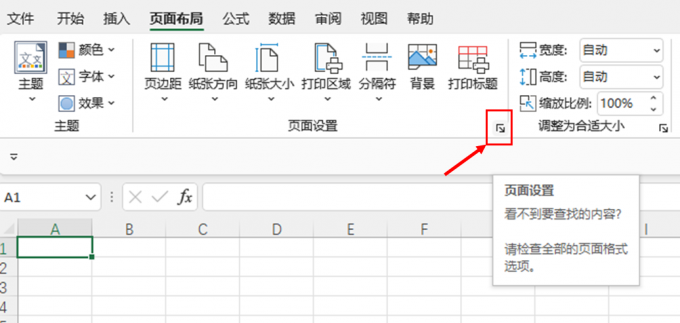
2.进行页面页脚设置
excel提供了多种页眉页脚样式可供选择使用,当然,也可以通过“自定义页眉/页脚”的方式,添加专属的水印。
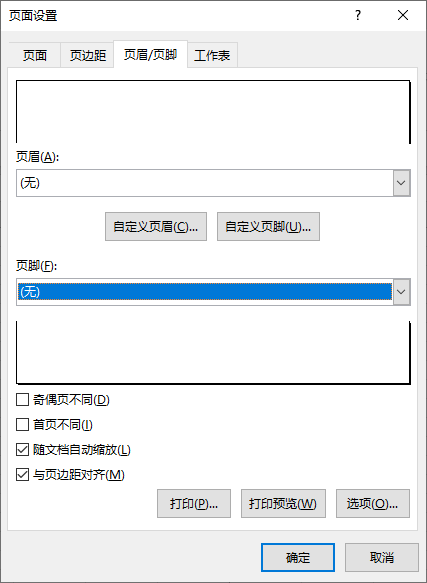
比如,我们可以选择预设样式中的“机密,日期,页码”的样式,为excel添加机密水印。
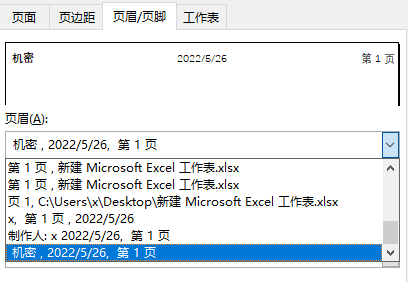
3.切换页面布局视图
由于我们在编辑状态时,一般使用的是excel的普通视图,但在普通视图中不显示页眉页脚,无法查看水印添加效果。鉴于此,可打开excel视图菜单中的“页面布局”视图,如图4所示,可以看到,水印已经在每一页的页眉页脚处添加成功。
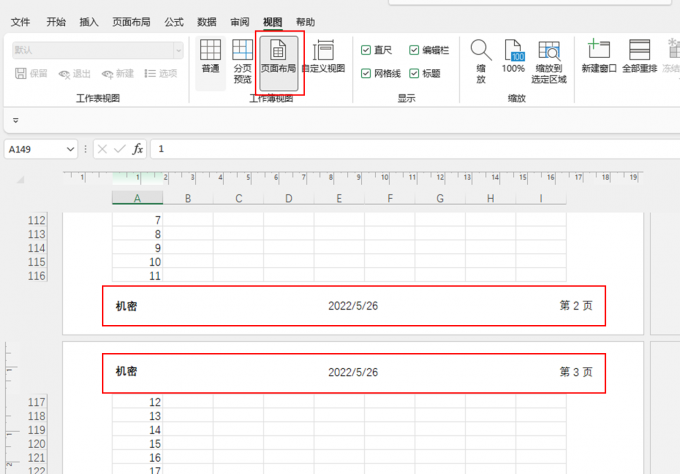
二、excel水印怎么去掉水印
除了将水印添加在页眉页脚外,在Microsoft 365 excel使用中,我们也可以通过添加符号、添加背景等方式添加水印,因此,如果要去掉excel水印的话,可根据添加水印的方式将其去除。
1.页眉页脚添加的水印
首先,打开页眉页脚的页面设置,然后,将页眉页脚的样式设置为“无”,无论是自定义的样式,也是excel提供的预设样式,都可通过该方式一并去掉。
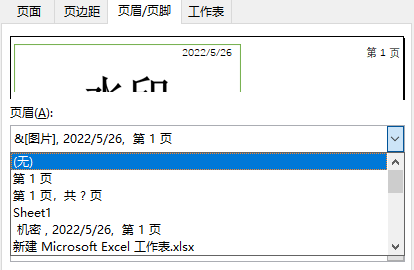
2.符号水印
如果是通过添加文本符号的方式添加的水印,如图6所示,选中文本符号后,会出现一个编辑框,将编辑框删除,即可去掉符号水印。
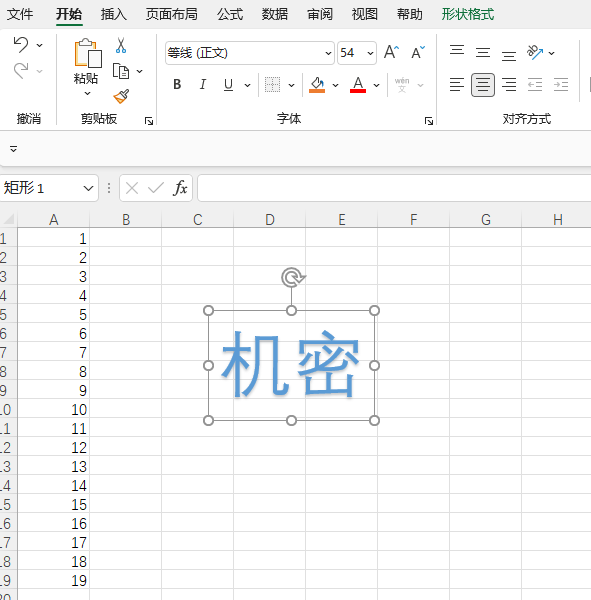
3.背景水印
如果是通过添加页面背景的方式添加的水印,如图7所示,只需打开页面布局,点击“删除背景”,即可将该背景水印删除。
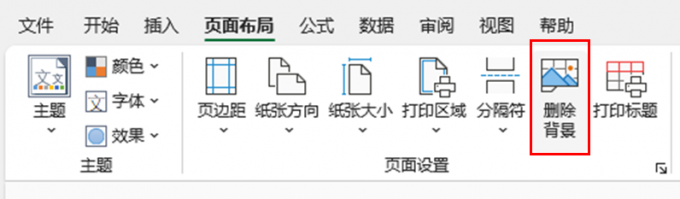
三、excel水印怎么覆盖整个页面
通过页眉页脚添加的水印仅会出现在页面的顶部与底端,而且需要切换到页面布局视图或打印的时候才能看到。如果想在普通视图中添加覆盖整个页面的水印,建议使用Microsoft 365 excel的添加页面背景功能,该背景会自动延伸到整个页面。
具体操作如下:
步骤一:如图8所示,点击页面布局的“背景”功能。
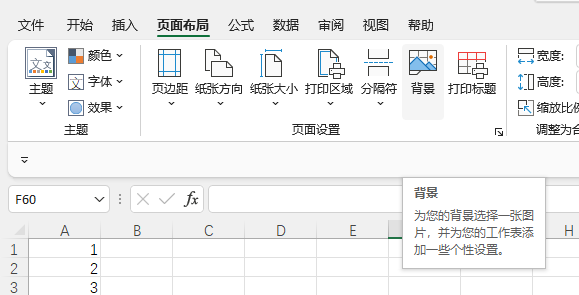
步骤二:插入相关图片。Microsoft 365提供从本地电脑、必应、onedrive云端的图片插入功能。

插入图片后,如图10所示,该图片会覆盖整个页面重复出现,成为背景水印。如果要删除该背景水印,打开页面布局后,原添加背景的功能会变成删除背景功能,点击该功能按钮即可删除背景水印。

四、小结
以上就是关于excel水印怎么设置每页都有,excel水印怎么去掉水印的相关内容。Microsoft 365 excel添加水印的方式包括添加页眉页脚、添加文本符号、添加页面背景,如果想设置水印每页都有,可使用添加页眉页脚的方式。删除水印的话,根据添加的方式去掉即可。
作者:泽洋
展开阅读全文
︾
读者也喜欢这些内容:

Microsoft 365怎么使用待办事项 Microsoft 365如何共享日历
现在的工作节奏越来越快,有时候忙起来很容易忘记一些重要的事情,使用Microsoft 365中的待办事项功能,就能很好地解决这一问题,将计划做的事情清晰地罗列出来,方便随时查看和跟进,下面就带大家了解一下Microsoft 365怎么使用待办事项,Microsoft 365如何共享日历的相关内容。...
阅读全文 >

Word如何让多张图片整齐排列 Word图片统一修改尺寸怎么弄
在编辑文档时,我们经常会在Word文档中插入一些配图,然而有时候我们会发现,在插入多张图片进行排列时,总是会为了适应页面尺寸而不断调整图片大小,拉低排版的效率。所以今天就来给大家分享一下Word如何让多张图片整齐排列,Word图片统一修改尺寸怎么弄的方法。...
阅读全文 >

Excel单元格文字太长被遮住 Excel超出单元格内容怎么显示
在Excel单元格中输入较多文字内容时,Excel单元格文字太长被遮住,这样的表格看起来不够美观,数据查看起来也特别费劲,严重影响办公效率。遇到这种情况怎么解决,Excel超出单元格内容怎么显示?别担心,下面就一起来看看解决方法。...
阅读全文 >

PowerPoint怎么设置自动放映 PowerPoint怎么设置幻灯片大小
很多人在使用Microsoft 365的过程中,会在使用PowerPoint过程中遇到一些实际操作的问题,比如PowerPoint设置自动放映等方面的问题,今天我将给大家详细地介绍PowerPoint怎么设置自动放映,PowerPoint怎么设置幻灯片大小的具体操作步骤,以便大家更加熟练地操作Microsoft 365。...
阅读全文 >